文/AMANDA 圖/Word擷取
論文不斷因為格式錯誤被打回重校,經歷過的學生都懂這種辛酸。論文格式對平常不接觸排版的人來說,可說是噩夢中的噩夢。雖然各校各系在論文格式上的規定有一些差異,本次介紹的Word內建功能技巧,到哪裡都適用,能讓你用對工具與方法,避開不斷校錯的撞牆輪迴。
好的開始是成功的一半:頁碼
首先,在設置頁碼之前,如果你的目錄頁與正文規定用不同的頁碼(比如分別用i與數字),你需要來到上排功能欄的「插入〉分頁符號」,在你的目錄頁尾設置段落分隔,才能在同個檔案中設置不同的頁碼。
設置頁碼則有兩種方法:在Word中頁首或頁尾用滑鼠點三下,叫出「頁首及頁尾」的欄目,或是找到功能欄的「插入〉頁碼」處,選擇你所需要的頁碼格式即可。
搞定了目錄頁,排版就完成了80%
目錄頁是排版地獄的重災區,涉及頁碼、章節名、圖表名頁數等等,我們先從章節開始說起。
1. 使用自定義標題樣式
在Word的「常用〉樣式〉建立樣式」中,我們能設置自定義標題,讓各章節的標題、圖片名稱、圖表名稱的字型大小、字型、編號等在整篇論文中能統一。
舉例來說:章節標題需要標楷體、字型20、置中、加粗、1.5倍行高,打開樣式設置你需要的格式,將標題名稱取為「第一章」,之後將你各章的標題反白,設定為剛建立的新樣式,Word就能自動地幫你跑呈現相同格式的第一章、第二章出來。
對章節格式的設置方法,在圖、表名稱的部分也適用,另外設置一個你需要的新樣式(要記得,圖、表目錄要分開設置),後面製作目錄時,我們也會需要用到樣式的設定。
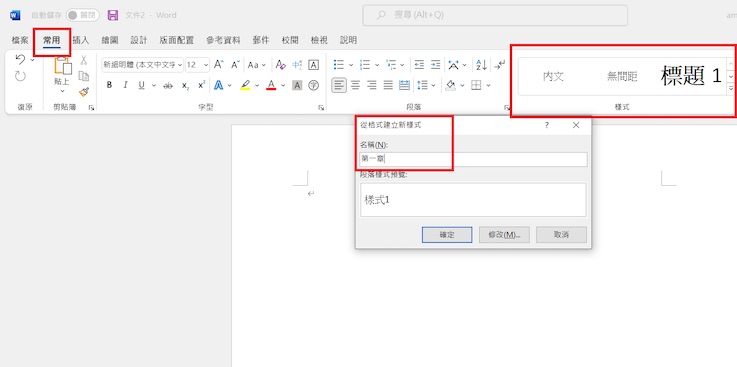
2.讓Word幫我們製作目錄
論文的目錄通常分為目錄、表目錄、圖目錄,以目錄為例:讓游標停留在目錄頁,此時除了標題「目錄」,頁面應當是空白的,找到「參考資料〉目錄〉自訂目錄」,設置「定點前置字元」(也就是在章節名稱與頁碼之間的「……」,手動用鍵盤打出點點間隔,會發現頁碼無法對齊)與「階層」(通常設置為1,如果需要設置副標題頁碼,依需求設置2、3,別忘了也為副標製作一個樣式分類),並把「使用超連結替代頁碼」的勾選取消。
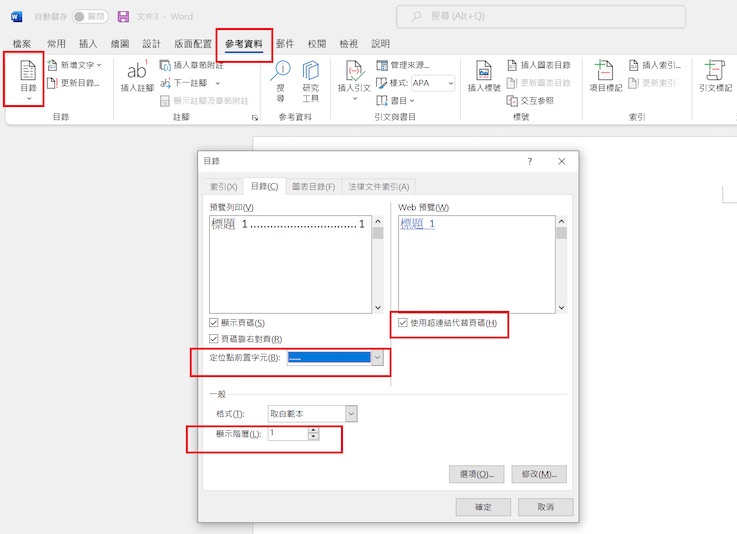
把「自訂目錄〉選項」點開後,便可以設定目錄階層到「第一章」標題樣式。點下確定後,一個完整的目錄便製作完成,再依格式規範調整字型與間距即可。
「圖目錄」、「表目錄」的製作,也是同樣的步驟。
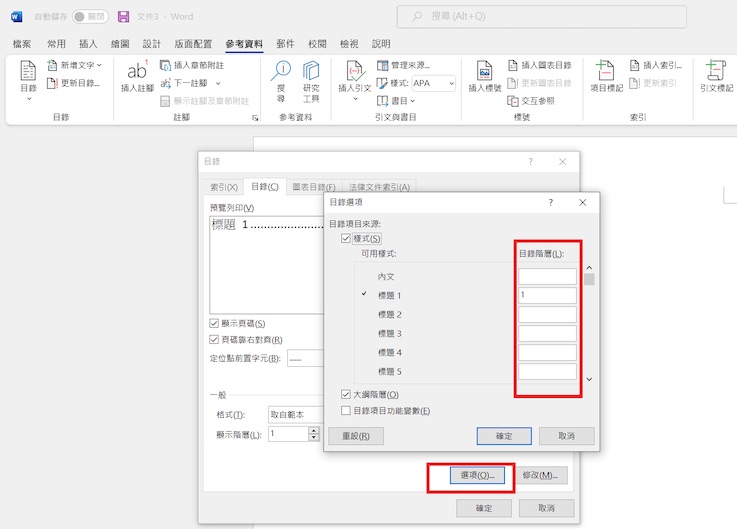
3. 當你修改了論文內容,導致目錄頁碼與實際不符
點開「參考資料〉目錄〉更新目錄」,你可以選擇「只更新頁碼」;或當你更改了章節名稱,就勾選「更新整個目錄」,並重新設定格式規範、字型與間距。
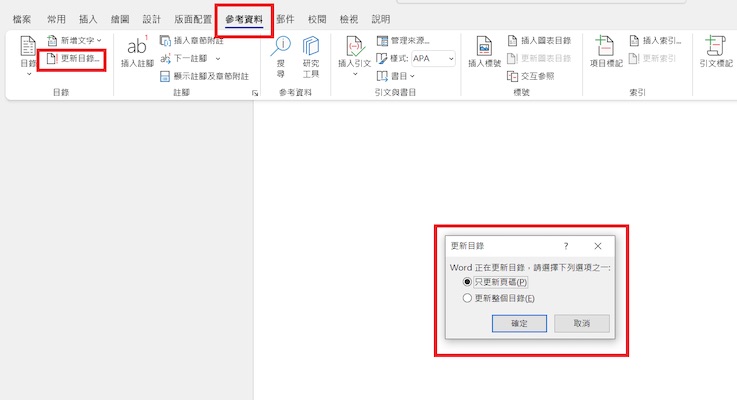
完成頁碼與目錄的設置之後,剩下的便是細心的依照格式規範製作封面、內文字體、行距、字型大小等等。這些瑣碎之處,也是希望論文與專題能夠盡善盡美。如果你的論文通過了指導老師、系辦人員的重重審核,那就恭喜你,又走過人生一個重要里程碑!